一、启用SELinux保护
目标:
本例要求为虚拟机 server0、desktop0 配置SELinux:
- 确保 SELinux 处于强制启用模式
- 在每次重新开机后,此设置必须仍然有效
方案:
SELinux,Security-Enhanced Linux:是由美国NSA国家安全局提供的一套基于内核的增强的强制安全保护机制,针对用户、进程、文档标记安全属性并实现保护性限制。
SELinux安全体系直接集成在Linux内核中,包括三种运行模式:
- disabled:彻底禁用,内核在启动时不加载SELinux安全体系
- enforcing:强制启用,内核加载SELinux安全体系,并强制执行保护策略
- permissive:宽松模式,内核加载SELinux安全体系,只记录不执行
执行getenforce可以查看当前所处的模式。
在disabled模式与enforcing、permissive模式之间切换时,需要重新启动Linux系统;而在enforcing模式与permissive模式之间切换时,并不需要重启,可以直接执行setenforce 1|0操作。
步骤:
步骤一:调整当前的SELinux运行模式
1)查看当前模式
[root@server0 ~]# getenforce
Permissive //表示当前为宽松模式
若上述操作显示的结果为Disabled,表示SELinux机制已被禁用,只能通过步骤修改固定配置后再重启;若显示的结果为Enforcing,表示已经处于强制启用模式。
2)切换为enforcing强制启用模式
如果在操作1)中显示的结果为Permissive,则执行以下操作切换为强制启用:
[root@server0 ~]# setenforce 1 //强制启用
[root@server0 ~]# getenforce //确认切换结果
Enforcing
如果在操作1)中显示的结果为Disabled,则无法使用setenforcing命令:
[root@desktop0 ~]# getenforce
Disabled
[root@desktop0 ~]# setenforce 1
setenforce: SELinux is disabled
步骤二:为SELinux运行模式建立固定配置
1)修改配置文件/etc/selinux/config
[root@server0 ~]# vim /etc/selinux/config
SELINUX=enforcing
.. ..
2)重启验证结果
[root@server0 ~]# reboot
.. ..
[root@server0 ~]# getenforce
Enforcing
二、自定义用户环境
目标:
本例要求为系统 server0 和 desktop0 创建自定义命令,相关说明如下:
- 自定义命令的名称为 qstat
- 此自定义命令将执行以下操作:/bin/ps -Ao pid,tt,user,fname,rsz
- 此自定义命令对系统中的所有用户都有效
方案:
命令别名:为一个复杂的命令行建立一个更加简短的命令字,方便重复使用。
基本管理操作:
- 定义别名:alias 别名='复杂的命令行'
- 查看别名:alias、alias 别名
- 取消别名:unalias 别名、unalias -a
用户登录初始化文件:
- 全局配置:/etc/bashrc、
- 用户自定义配置:~/.bashrc
步骤:
步骤一:为主机server0添加别名qstat
1)为所有用户添加初始化命令
[root@server0 ~]# vim /etc/bashrc
.. ..
alias qstat='/bin/ps -Ao pid,tt,user,fname,rsz'
2)验证别名qstat是否生效
[root@server0 ~]# exit //退出
logout
Connection to server0 closed.
[kiosk@foundation0 ~]$ ssh -X root@server0 //重登录
Last login: Sat Nov 26 15:30:15 2016 from 172.25.0.250
[root@server0 ~]# alias qstat //可查到别名
alias qstat='/bin/ps -Ao pid,tt,user,fname,rsz'
[root@server0 ~]# qstat //且此别名正常可用
PID TT USER COMMAND RSZ
1 ? root systemd 6548
2 ? root kthreadd 0
3 ? root ksoftirq 0
步骤二:为主机desktop0添加别名qstat
操作与步骤一相同。
三、配置IPv6地址
目标:
本例要求为两个虚拟机 server0、desktop0的接口 eth0 配置下列 IPv6 地址:
1> server0 上的地址应该是 2003:ac18::305/64
2> desktop0 上的地址应该是 2003:ac18::306/64
3> 两个系统必须能与网络 2003:ac18/64 内的系统通信
4> 地址必须在重启后依旧生效
5> 两个系统必须保持当前的IPv4地址并能通信
方案:
如何表示一个IP地址:
- IPv4地址(32位) —— 点 分隔 十进制,比如172.25.0.11
- IPv6地址(128位)—— 冒号 分隔 十六进制,比如fe80::5054:ff:fe00:b 。前置0可以省略,多个连续的冒号分隔可简写成两个(::)。
针对IPv6目标地址的连通性测试应使用ping6命令工具。
步骤:
步骤一:修改主机server0的网卡eth0的配置
1)确认网卡eth0所属的网络连接名(NAME)
[root@server0 ~]# nmcli connection show
NAME UUID TYPE DEVICE
System eth0 5fb06bd0-0bb0-7ffb-45f1-d6edd65f3e03 802-3-ethernet eth0
2)修改此连接的IPv6地址配置
使用方法一(命令行):
[root@server0 ~]# nmcli connection modify "System eth0" ipv6.method manual ipv6.addresses "2003:ac18::305/64"
或者,使用方法二(图形工具),运行nm-connection-editor,在打开的图形程序界面中双击连接名称System eth0,选择“IPv6 Settings”选项卡(如下图所示)。
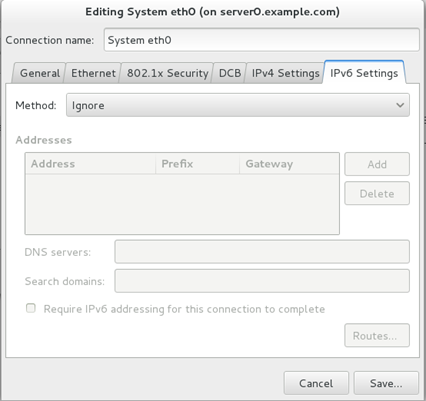
然后在“Method”处下拉选择“Manual”,再单击中间栏右侧的“Add”按钮添加指定的IPv6地址 2003:ac18::305、掩码长度64,勾选底部的“Require IPv6 addressing for this connection to complete”(如下图所示),最后单击右下角的“Save”保存,并关闭配置窗口。
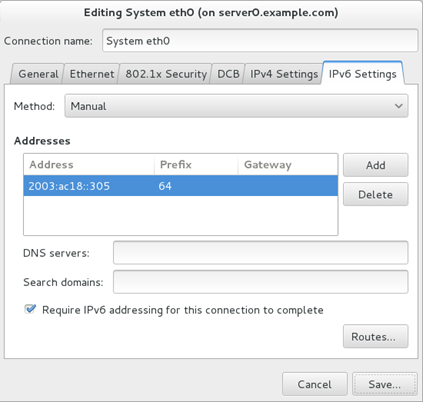
3)激活新配置
[root@server0 ~]# nmcli connection up "System eth0"
Connection successfully activated (D-Bus active path: /org/freedesktop/NetworkManager/ActiveConnection/1)
4)确认地址已成功设置
执行ifconfig命令可以看到新增加的IPv6地址:
[root@server0 ~]# ifconfig eth0 | grep inet6
eth0: flags=4163<UP,BROADCAST,RUNNING,MULTICAST> mtu 1500
inet 172.25.0.11 netmask 255.255.255.0 broadcast 172.25.0.255
inet6 2003:ac18::305 prefixlen 64 scopeid 0x0<global> //确认地址
inet6 fe80::5054:ff:fe00:b prefixlen 64 scopeid 0x20<link>
ether 52:54:00:00:00:0b txqueuelen 1000 (Ethernet)
RX packets 8697 bytes 5617496 (5.3 MiB)
RX errors 0 dropped 0 overruns 0 frame 0
TX packets 6681 bytes 5803117 (5.5 MiB)
TX errors 0 dropped 0 overruns 0 carrier 0 collisions 0
步骤二:修改主机desktop0的网卡eth0的配置
除了IPv6地址应使用2003:ac18::306以外,其他操作与步骤一相同。
步骤三:测试主机server0、desktop0之间的IPv6地址互连
在server0上,使用ping6命令测试desktop0的IPv6地址,可以正常连通:
[root@server0 ~]# ping6 2003:ac18::306
PING 2003:ac18::306(2003:ac18::306) 56 data bytes
64 bytes from 2003:ac18::306: icmp_seq=1 ttl=64 time=0.656 ms
64 bytes from 2003:ac18::306: icmp_seq=2 ttl=64 time=1.33 ms
64 bytes from 2003:ac18::306: icmp_seq=3 ttl=64 time=1.29 ms
64 bytes from 2003:ac18::306: icmp_seq=4 ttl=64 time=1.48 ms
.. ..
步骤四:确保配置有正确的静态主机名
避免重启后无法确定本机的主机名,容易引起混淆。
对于主机server0:
[root@server0 ~]# hostnamectl set-hostname server0.example.com
[root@server0 ~]# hostnamectl
Static hostname: server0.example.com
Icon name: computer
.. ..
对于主机desktop0:
[root@desktop0 ~]# hostnamectl set-hostname desktop0.example.com
[root@desktop0 ~]# hostnamectl
Static hostname: desktop0.example.com
Icon name: computer
.. ..
四、配置聚合连接
目标:
本例要求在两个虚拟机 server0、desktop0之间配置一个链路,要求如下:
1> 此链路使用接口 eth1 和 eth2
2> 此链路在其中一个接口失效时仍然能工作
3> 此链路在 server0 上使用下面的地址 172.16.3.20/255.255.255.0
4> 此链路在 desktop0 上使用下面的地址 172.16.3.25/255.255.255.0
5> 此链路在系统重启之后依然保持正常状态
方案:
聚合连接(team):指的是网络连接的捆绑/组队,通过将多个实际网卡(team-slave)整个为逻辑上的单个连接,实现负载均衡、热备份等单块网卡难以完成的特殊功能。
聚合连接的类型:热备份activebackup、轮询负载均衡roundrobin。
定义聚合连接的类型配置时,采用JSON语法标记,主要特点如下:
- 标记一个对象 —— { 对象 }
- 每一个对象 —— 名称:值
- 每一个字符串 —— "字符串"
热备份-聚合连接(activebackup):
{ "runner":{ "name":"activebackup" } }
负载均衡-聚合连接(roundrobin):
{ "runner":{ "name":"roundrobin" } }
步骤:
除了所配置的IP地址不一样以外,在server0、desktop0主机上的其他操作相同。此处仅列出在server0上的配置过程。
实现此案例需要按照如下步骤进行。
步骤一:准备练习用网卡环境
新建的聚合连接将组合新增加的两块网卡eth1、eth2。
[root@server0 ~]# ifconfig
eth0: flags=4163<UP,BROADCAST,RUNNING,MULTICAST> mtu 1500
inet 172.25.0.11 netmask 255.255.255.0 broadcast 172.25.0.255
inet6 2003:ac18::305 prefixlen 64 scopeid 0x0<global>
inet6 fe80::5054:ff:fe00:b prefixlen 64 scopeid 0x20<link>
ether 52:54:00:00:00:0b txqueuelen 1000 (Ethernet)
RX packets 172995 bytes 23870389 (22.7 MiB)
RX errors 0 dropped 0 overruns 0 frame 0
TX packets 54053 bytes 34274222 (32.6 MiB)
TX errors 0 dropped 0 overruns 0 carrier 0 collisions 0
eth1: flags=4163<UP,BROADCAST,RUNNING,MULTICAST> mtu 1500
ether 52:54:00:f8:86:c1 txqueuelen 1000 (Ethernet)
RX packets 104217 bytes 5437855 (5.1 MiB)
RX errors 0 dropped 0 overruns 0 frame 0
TX packets 171 bytes 17171 (16.7 KiB)
TX errors 0 dropped 0 overruns 0 carrier 0 collisions 0
eth2: flags=4163<UP,BROADCAST,RUNNING,MULTICAST> mtu 1500
ether 52:54:00:38:79:d9 txqueuelen 1000 (Ethernet)
RX packets 104118 bytes 5428927 (5.1 MiB)
RX errors 0 dropped 2060 overruns 0 frame 0
TX packets 0 bytes 0 (0.0 B)
TX errors 0 dropped 0 overruns 0 carrier 0 collisions 0
.. ..
步骤二:创建聚合连接配置
1)新建聚合连接
[root@server0 ~]# nmcli con add con-name team0 type team ifname team0 config '{ "runner":{ "name":"activebackup" } }'
Connection 'team0' (8e61d730-50ff-4a7b-8ca0-fcf5955f6ea7) successfully added.
2)配置IPv4地址
[root@server0 ~]# nmcli con modify team0 ipv4.method manual ipv4.addresses '172.16.3.20/24' connection.autoconnect yes
3)新建聚合成员连接
[root@server0 ~]# nmcli con add con-name team0-p1 type team-slave ifname eth1 master team0
Connection 'team0-p1' (a62d23a2-9a2a-4855-8fbc-60ce1fd43f0b) successfully added.
[root@server0 ~]# nmcli con add con-name team0-p2 type team-slave ifname eth2 master team0
Connection 'team0-p2' (f4d4980e-8123-4840-89ac-1af148cc2eea) successfully added.
步骤三:激活聚合连接
1)激活聚合连接
[root@server0 ~]# nmcli connection up team0
Connection successfully activated (D-Bus active path: /org/freedesktop/NetworkManager/ActiveConnection/6)
2)激活聚合成员连接
[root@server0 ~]# nmcli connection up team0-p1
Connection successfully activated (D-Bus active path: /org/freedesktop/NetworkManager/ActiveConnection/9)
[root@server0 ~]# nmcli connection up team0-p2
Connection successfully activated (D-Bus active path: /org/freedesktop/NetworkManager/ActiveConnection/10)
步骤四:确认聚合连接状态
1)查看聚合连接地址
[root@server0 ~]# ifconfig team0
team0: flags=4163<UP,BROADCAST,RUNNING,MULTICAST> mtu 1500
inet 172.16.3.20 netmask 255.255.255.0 broadcast 172.16.3.255
inet6 fe80::c80d:efff:fe08:ca57 prefixlen 64 scopeid 0x20<link>
ether ca:0d:ef:08:ca:57 txqueuelen 0 (Ethernet)
RX packets 0 bytes 0 (0.0 B)
RX errors 0 dropped 36 overruns 0 frame 0
TX packets 68 bytes 8695 (8.4 KiB)
TX errors 0 dropped 1 overruns 0 carrier 0 collisions 0
2)查看聚合连接运行状态
[root@server0 ~]# teamdctl team0 state
setup:
runner: activebackup //运行模式/类型
ports:
eth1 //成员网卡1
link watches:
link summary: up
instance[link_watch_0]:
name: ethtool
link: up
eth2 //成员网卡2
link watches:
link summary: up
instance[link_watch_0]:
name: ethtool
link: up
runner:
active port: eth1 //当前活动的成员网卡
五、配置firewalld防火墙
目标:
本例要求为两个虚拟机 server0、desktop0配置防火墙策略:
1> 允许从172.25.0.0/24网段的客户机访问 server0、desktop0 的任何服务
2> 禁止从my133t.org域(172.34.0.0/24网段)的客户机访问 server0、desktop0 的任何服务
3> 在172.25.0.0/24网络中的系统,访问 server0 的本地端口5423将被转发到80
4> 上述设置必须永久有效
方案:
RHEL7的防火墙体系根据所在的网络场所区分,提供了预设的安全区域:
- public:仅允许访问本机的sshd等少数几个服务
- trusted:允许任何访问
- block:阻塞任何来访请求
- drop:丢弃任何来访的数据包
- ……
新增防火墙规则的位置包括:
- 运行时(runtime):仅当前有效,重载防火墙后失效
- 永久(permanent):静态配置,需要重载防火墙才能生效
本地端口转发(端口1 --> 端口2):
- 从客户机访问防火墙主机的 端口1 时,与访问防火墙的 端口 2 时等效
- 真正的网络应用服务其实在 端口2 提供监听
步骤:
步骤一:采取“默认全允许,仅拒绝个别”的防护策略
1)启用防火墙服务
[root@server0 ~]# systemctl restart firewalld
[root@server0 ~]# systemctl enable firewalld
2)将默认区域设置为trusted
[root@server0 ~]# firewall-cmd --get-default-zone //修改前
public
[root@server0 ~]# firewall-cmd --set-default-zone=trusted //修改操作
success
[root@server0 ~]# firewall-cmd --get-default-zone //修改后
trusted
步骤二:封锁指定的IP网段
1)添加永久配置“阻塞来自网段172.34.0.0/24的任何访问”
[root@server0 ~]# firewall-cmd --permanent --zone=block --add-source=172.34.0.0/24
success
2)重载防火墙
[root@server0 ~]# firewall-cmd --reload
success
3)检查运行时规则
[root@server0 ~]# firewall-cmd --list-all --zone=block
block
interfaces:
sources: 172.34.0.0/24
services:
ports:
masquerade: no
forward-ports:
icmp-blocks:
rich rules:
步骤三:实现5423-->80端口转发
1)针对80端口部署测试应用
快速搭建一个测试网站:
[root@server0 ~]# yum -y install httpd //装包
.. ..
[root@server0 ~]# vim /var/www/html/index.html //部署测试网页
test site.
[root@server0 ~]# systemctl restart httpd //起服务
从客户端访问,确认测试网页:
[root@desktop0 ~]# yum -y install elinks
.. ..
[root@desktop0 ~]# elinks -dump http://server0.example.com/
test site.
2)配置5423-->80端口转发策略
[root@server0 ~]# firewall-cmd --permanent --zone=trusted --add-forward-port=port=5423:proto=tcp:toport=80 //添加永久配置
success
[root@server0 ~]# firewall-cmd --reload //重载服务
Success
[root@server0 ~]# firewall-cmd --list-all //确认运行时规则
trusted (default, active)
interfaces: eth1 eth2 eth0 team0
sources:
services:
ports:
masquerade: no
forward-ports: port=5423:proto=tcp:toport=80:toaddr=
icmp-blocks:
rich rules:
3)验证端口转发策略
从desktop0上访问server0的5423端口,与访问server0的80端口效果一样:
[root@desktop0 ~]# elinks -dump http://server0.example.com:5423/
test site.
[root@desktop0 ~]# elinks -dump http://server0.example.com/
test site.